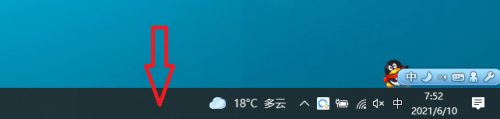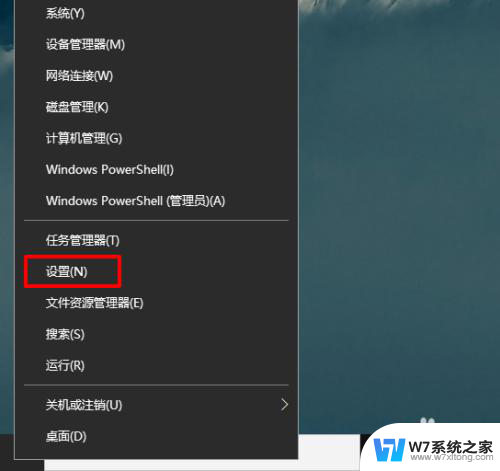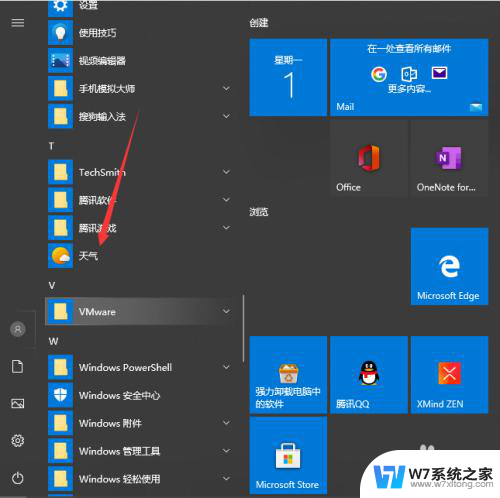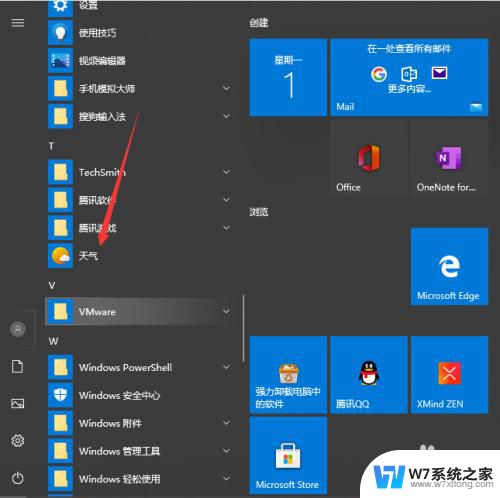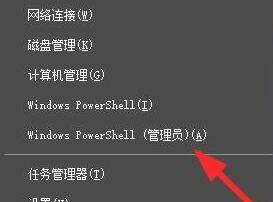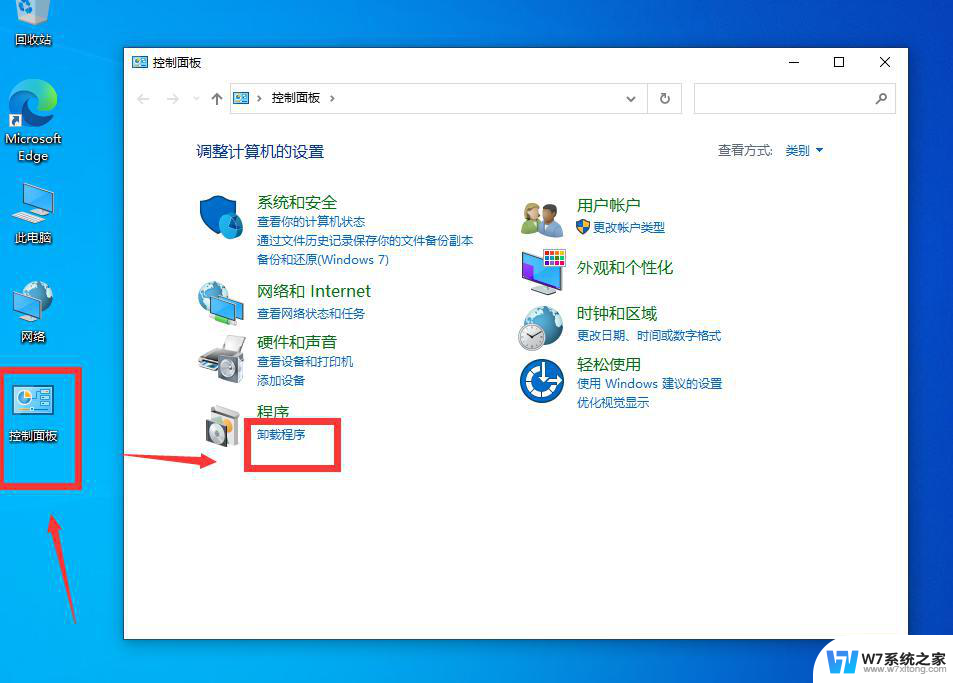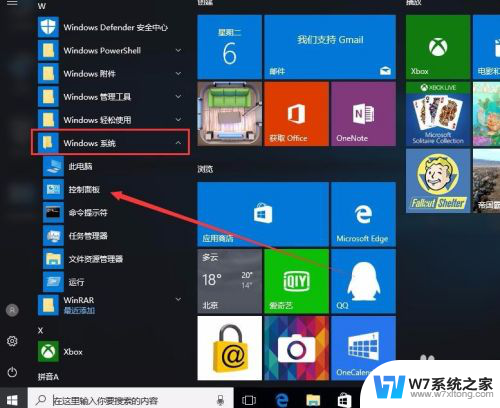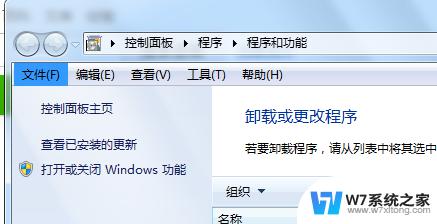win10元气桌面怎么彻底卸载 win10元气桌面卸载不了怎么办
更新时间:2024-03-07 15:00:21作者:yang
Win10元气桌面是一款备受欢迎的桌面美化软件,然而有时我们可能需要将其彻底卸载,有些用户可能遇到了无法成功卸载的问题。面对这样的困境,我们该如何解决呢?在本文中我们将探讨一些解决办法,帮助大家轻松解决Win10元气桌面卸载不了的问题。无论是通过常规的卸载程序、使用第三方卸载工具还是手动删除相关文件,我们都将为您一一介绍,希望能对您有所帮助。
步骤如下:
1.首先在搜索框输入控制面板。
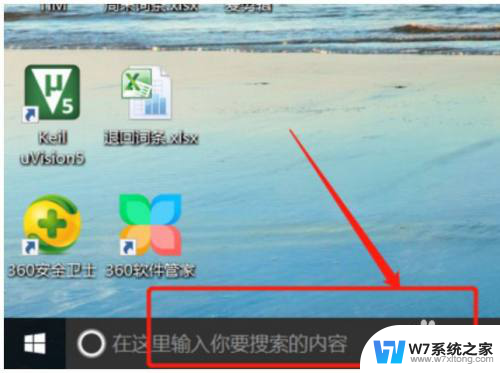
2.然后就进入了控制面板。
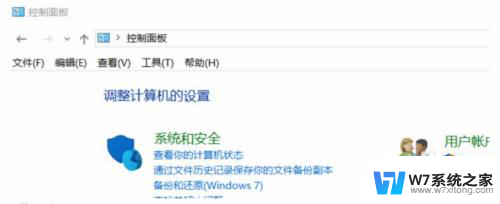
3.然后点击卸载程序。
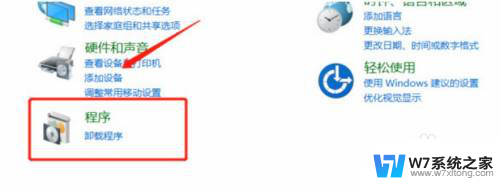
4.找到选择需要卸载的软件。在这里找到元气桌面,点击卸载就可以彻底卸载该软件了。如果卸载进行到最后的话还是无法卸载。找到元气桌面的文件夹属性,去掉只读属性就可以了。
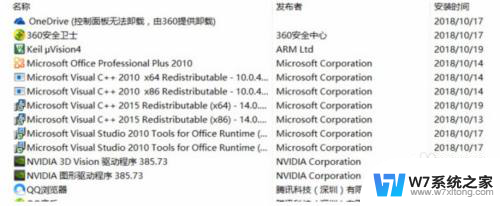
以上就是win10元气桌面怎么彻底卸载的全部内容,有遇到这种情况的用户可以按照以上方法来解决,希望能够帮助到大家。